大神教你怎么让电脑不休眠
- 2017-10-17 12:01:17 分类:常见问题
电脑重装系统后,总是用着用着就黑屏或进入休眠状态,每次都要再按一次电源键才能正常使用,烦死了,在看一部电影,长时间不动鼠标键盘的情况下,电脑就会自动休眠,会很扫兴,那么怎么让电脑不休眠呢?下面,小编就分享一篇设置电脑不休眠的操作教程。
使用Windows10系统的时候,有些朋友可能发现自己的电脑过了一段时间以后,屏幕黑屏了,这时候需要唤醒电脑才可以开始工作,通常是我们电脑默认开启了休眠功能,那么我们该怎么关闭电脑的休眠功能呢?接下来,就跟大家展示一篇让电脑不休眠的教程。
怎么让电脑不休眠图文教程
点击桌面左下角的微软图标的开始键。
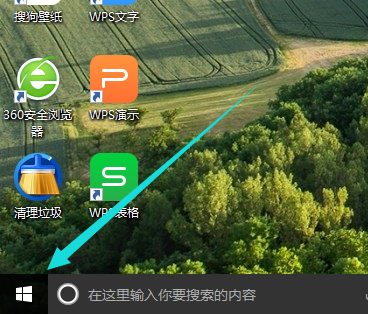
电脑不休眠示例1
在开始的菜单中选择设置。

电脑不休眠示例2
选择“系统”

电脑不休眠示例3
可以看到“电源和睡眠”

电脑不休眠示例4
在“睡眠”下框,把时间设为从不。

电脑不休眠示例5
以上就是让电脑不休眠的操作流程了,系统的版本不一样的朋友,也可以做个借鉴,其实大致的操作的相似的。
上一篇:大神教你解决电脑前置音频没声音
下一篇:大神教你电脑看视频没声音怎么回事